認証アプリを使い2段階認証用の確認コードを取得する
Google アカウントの 2 段階認証で利用する確認コードを取得する方法として iPhone や Android 用の認証アプリを使って取得することもできます。ここでは認証アプリを使って確認コードを取得する方法について解説します。
(Last modified: )
確認コードの取得方法として認証アプリを選択する
2 段階認証で確認コードを取得する方法として、スマートフォンにインストールした認証アプリを利用するように設定します。 Google アカウントにログインしたあと、画面右上に表示されているプロフィール画像をクリックし、表示された画面の中の「Googleアカウントを管理」をクリックしてください。
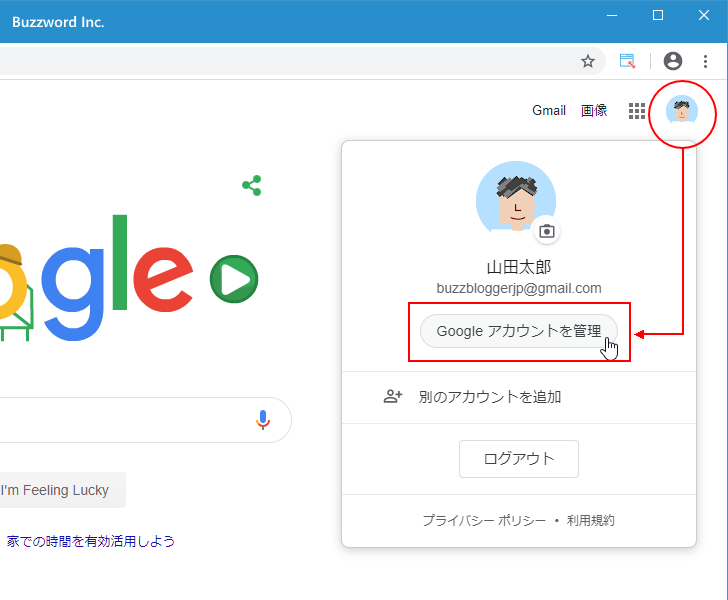
「Googleアカウント」の画面が表示されます。画面左側の「セキュリティ」をクリックしてください。
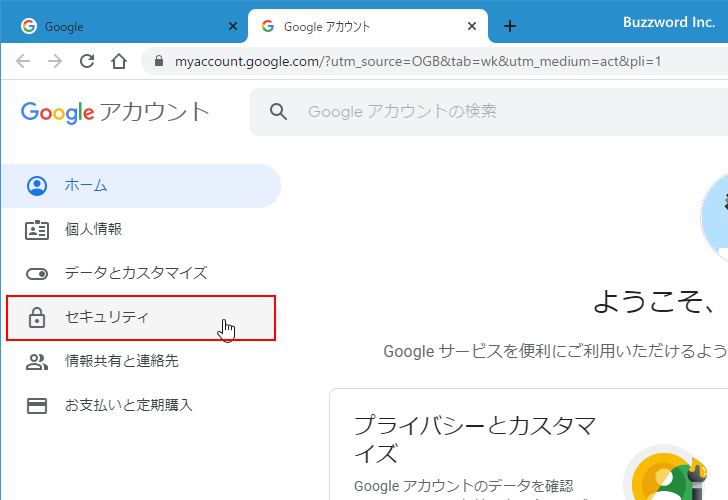
「セキュリティ」の画面が表示されます。「Googleへのログイン」の中にある「2段階認証プロセス」をクリックしてください。
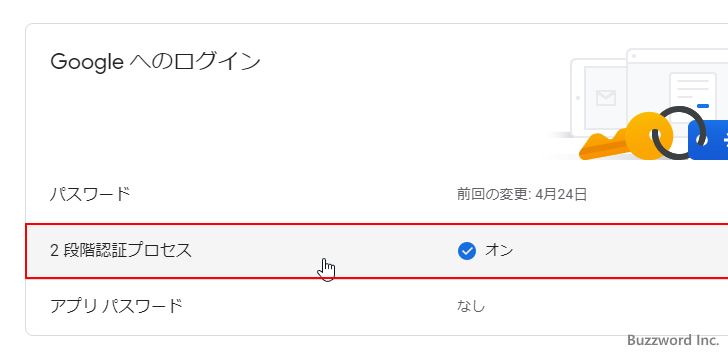
「2 段階認証プロセス」の画面が表示されます。
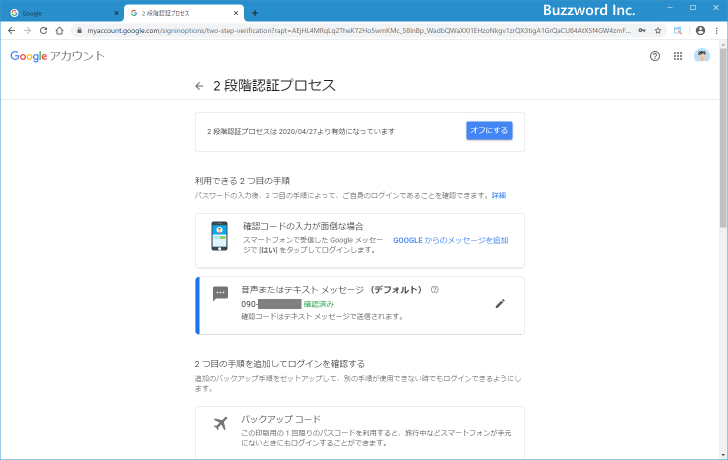
「2 つ目の手順を追加してログインを確認する」のブロックで、「認証システム アプリ」の中にある「設定」をクリックしてください。
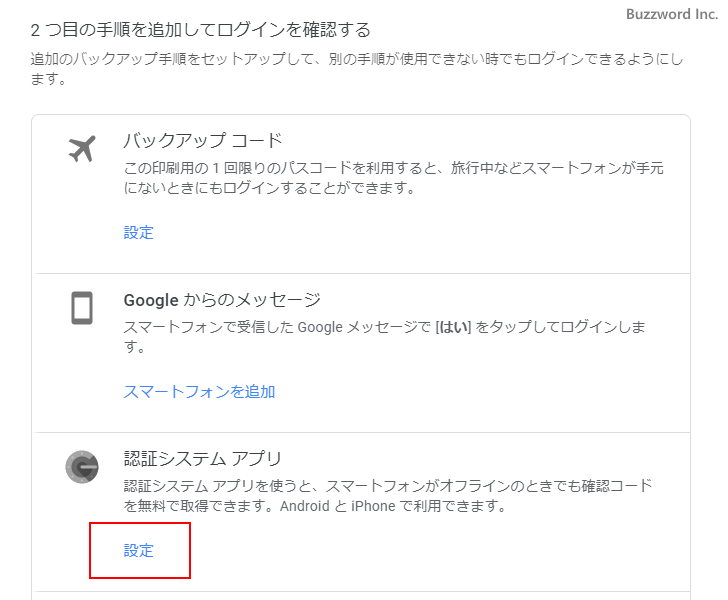
スマートフォンの種類を Android と iPhone のどちらかを選択し「次へ」をクリックしてください。
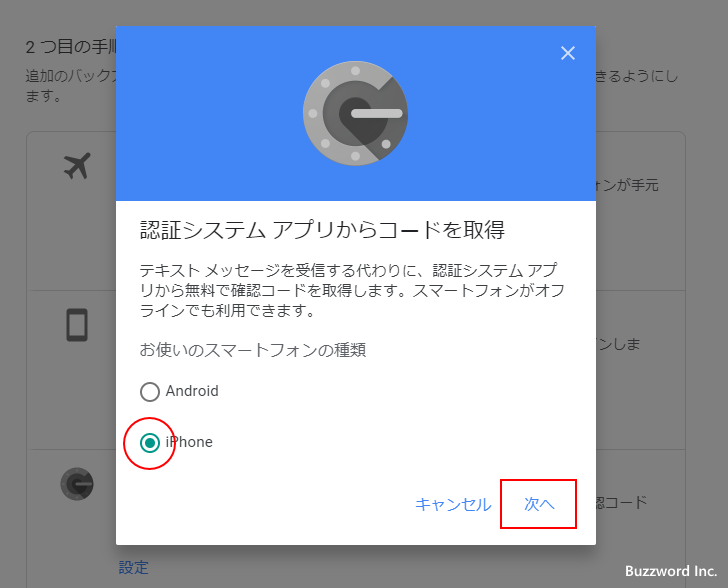
認証アプリから読み取る QR コードが表示されます。ここから先はまず認証アプリ側の準備を行います。
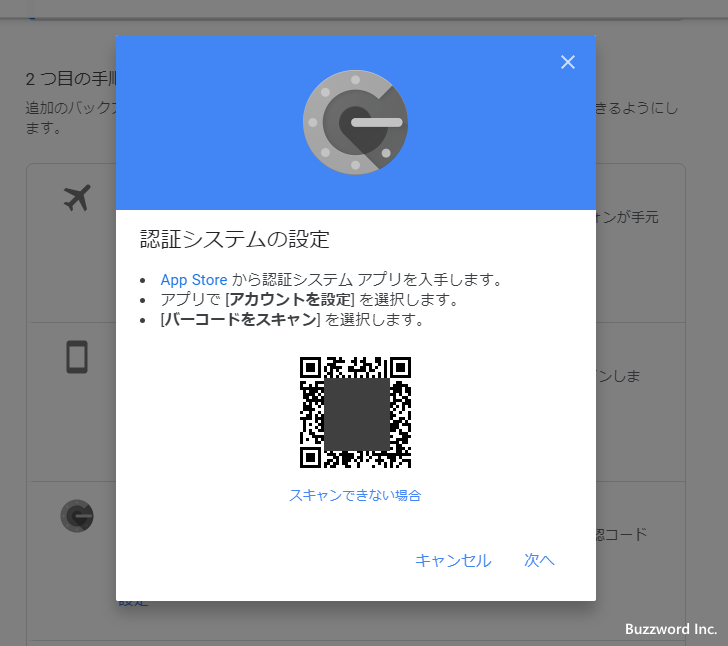
-- --
今回は iPhone の環境で試してみます。認証アプリは無料で利用でき広く使われている「Google Authenticator」を利用します。「App Store」にて「Google Authenticator」を検索して下さい。他の用途で使用しているため既にインストール済みですが、インストールがまだの場合は「入手」「インストール」をタップしてインストールを行っておいて下さい。インストール完了後に「開く」をタップして下さい。
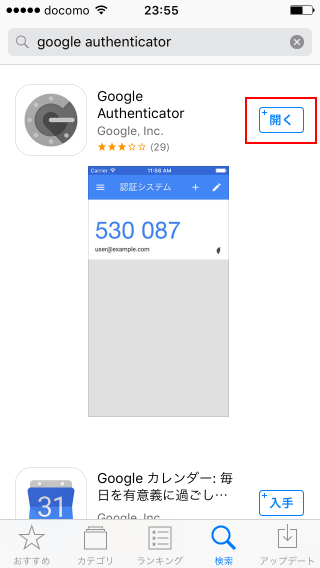
認証アプリが起動します。新しいアカウントを追加するために「+」をタップして下さい。
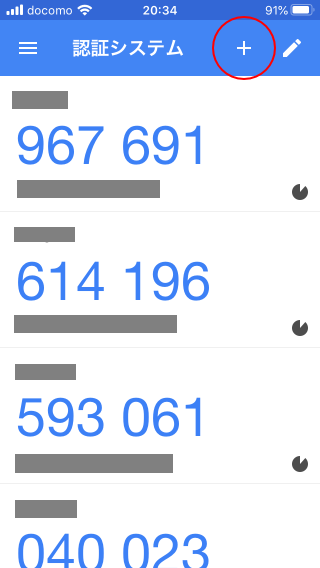
「バーコードをスキャン」をタップして下さい。
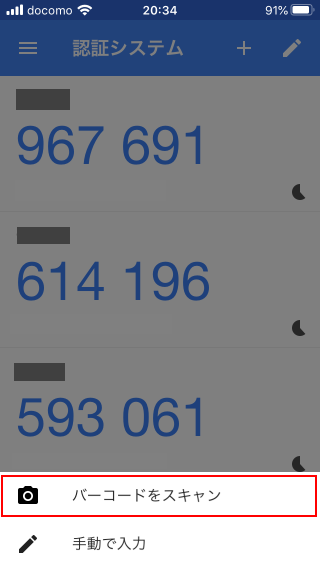
iPhone の画面にバーコードを読み取る画面が表示されますので、 PC の画面に表示されていた QR コードを iPhone の画面に表示させて下さい。
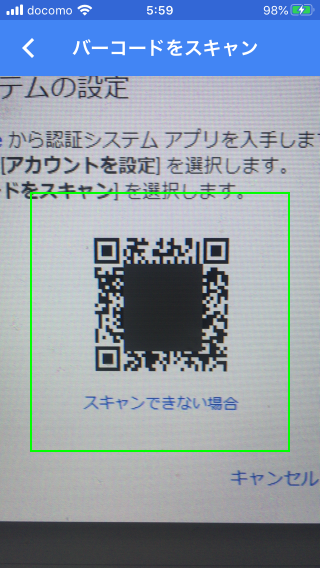
認証アプリに新しいアカウントが追加されました。
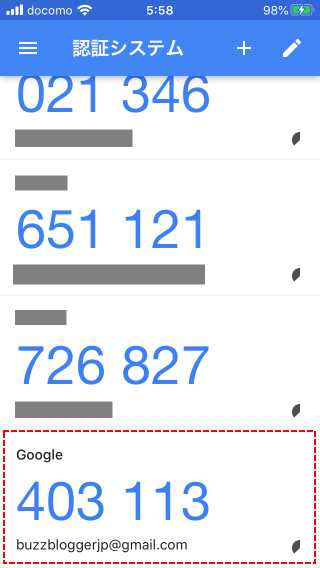
-- --
それではあらためて PC の画面に戻り「次へ」をクリックして下さい。
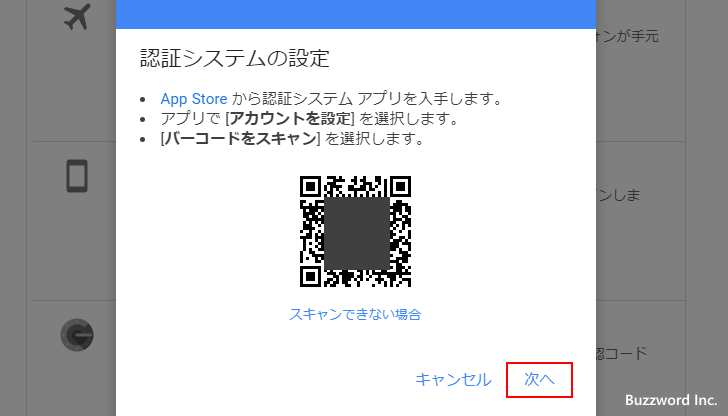
確認コードの入力画面が表示されます。認証アプリに表示されている 6 桁のコードを読み取って入力して下さい。入力が終わりましたら「確認」をクリックして下さい。
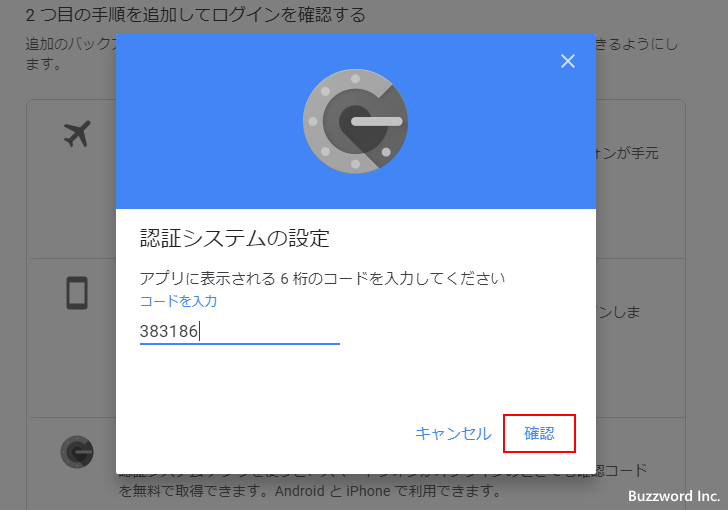
これで認証アプリを使って確認コードを取得できるようになりました。
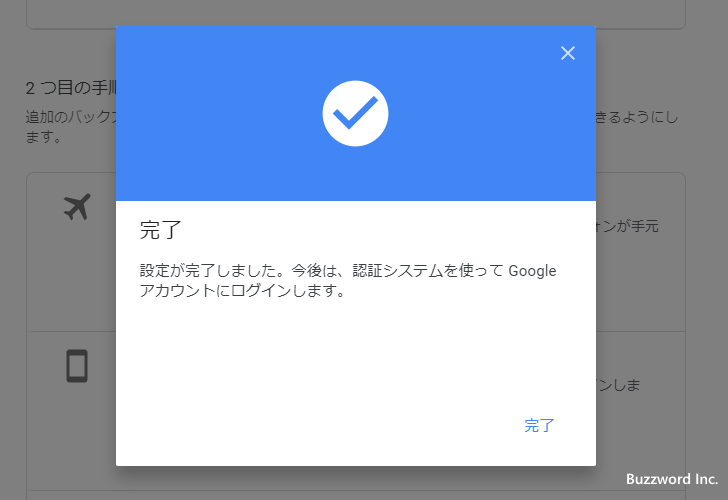
認証アプリの設定が完了すると、デフォルトで使用される確認コードの取得方法が認証アプリに変更となります。(もともと設定してあった音声通話やテキストメッセージによる確認コードの取得もバックアップの方法として引き続き利用できます)。
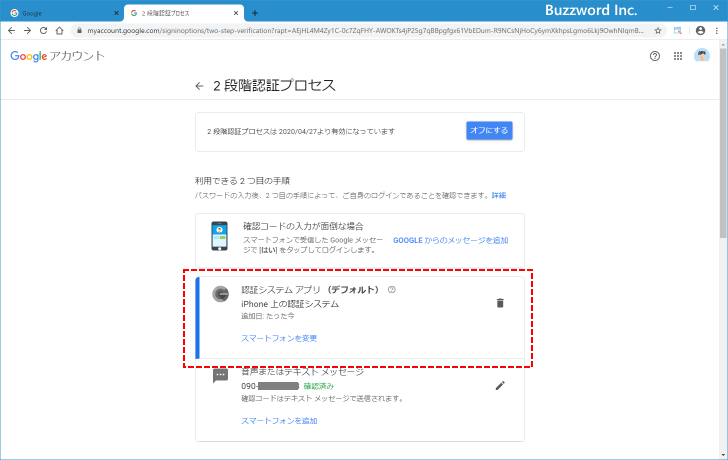
認証アプリを使ったログイン手順
それでは 2 段階認証が設定されている Google アカウントへログインする時に認証アプリを使ってみます。Googleアカウントのログイン画面を表示し、メールアドレスとパスワードの入力を行ってください。
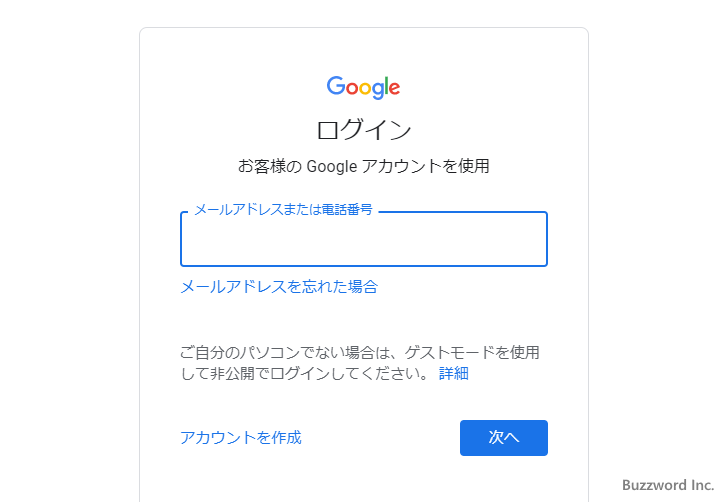
2 段階認証による確認コードの入力画面を表示されます。
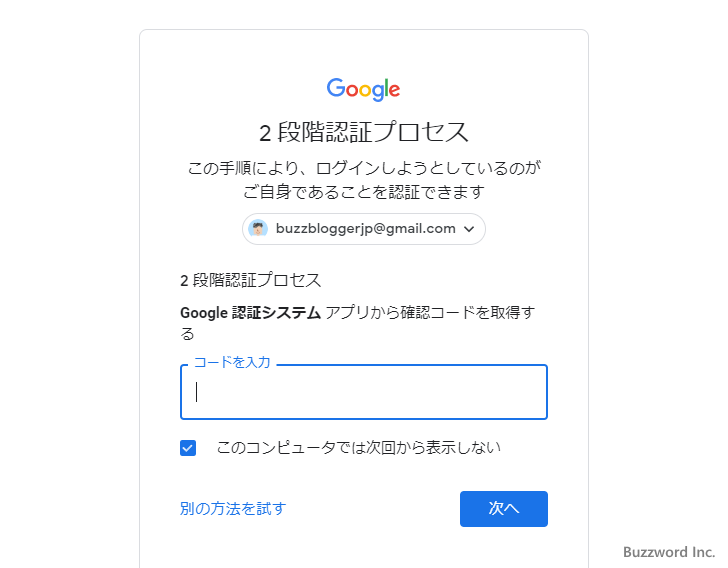
認証アプリを起動し、画面に表示されているコードを読み取ってください。表示されているコードは一定時間毎(数十秒間隔です)に新しいコードに変わっていきます。
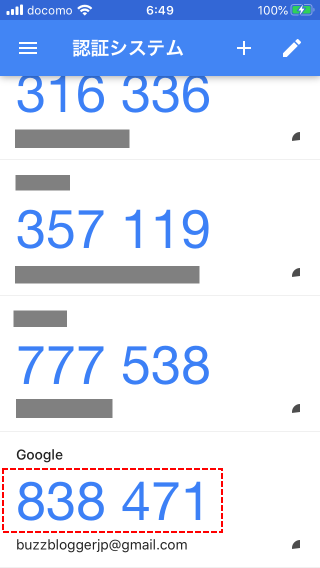
次のコードに変わる前に、認証アプリに表示されたコードを画面に入力を行ったあとで「次へ」をクリックしてください。
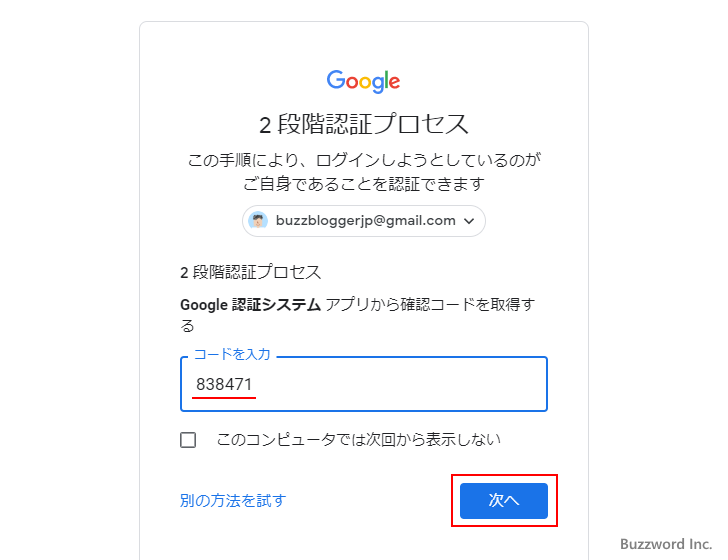
Googleアカウントへのログインが完了しました。
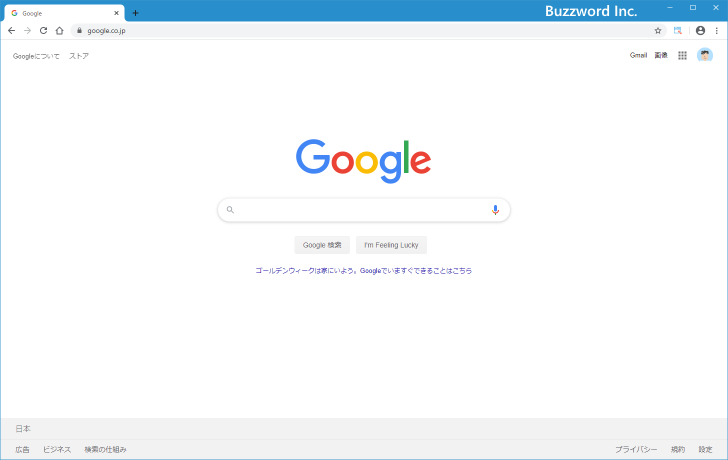
確認コードを SMS で受け取るのか、それとも認証アプリに表示された確認コードを読み取るのか、の違いがあるだけで基本的なログイン手順は同じです。
-- --
認証アプリを使って確認コードを取得する方法について解説しました。
( Written by Tatsuo Ikura )

著者 / TATSUO IKURA
これから IT 関連の知識を学ばれる方を対象に、色々な言語でのプログラミング方法や関連する技術、開発環境構築などに関する解説サイトを運営しています。